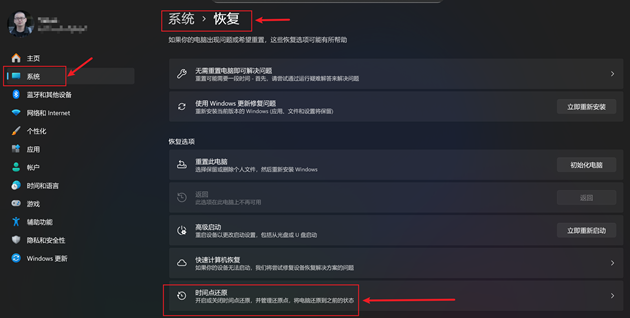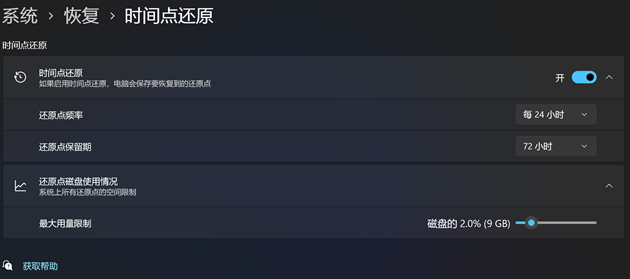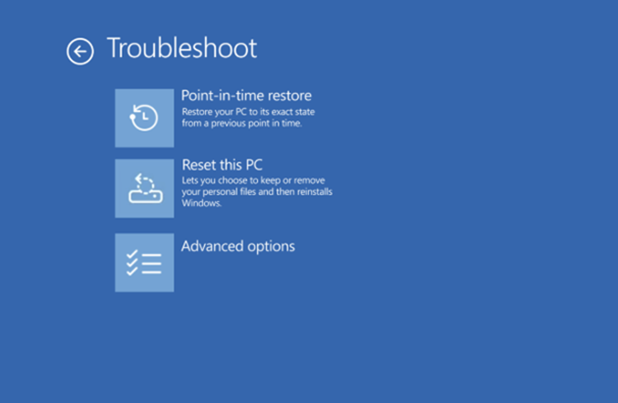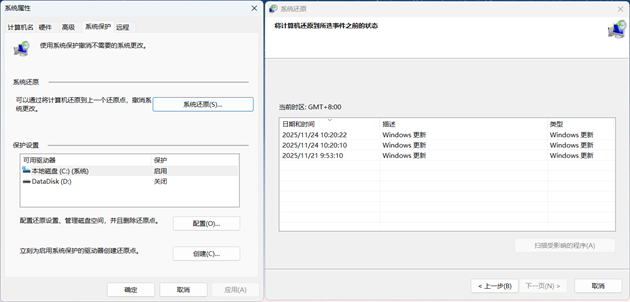Windows 11 时间点还原功能概览
微软 11月21日发布的 Windows 11 Insider Preview Build 26220.7271 (Dev & Beta Channels) 公告中提到了一个新的功能“Point-in-time restore” - 时间点还原!这是在“快速计算机恢复” - QMR 之后又一个 Windows 恢复功能。时间点还原旨在使用户能够快速将设备恢复到之前备份的完整状态之下,帮助减少停机的时间,并有效简化故障排查所耗费的人力和时间成本。
该功能逻辑是通过 VSS 技术定期备份整个系统的状态,实现当需要对设备系统进行完整状态恢复时可通过 WinRE 加载并进行恢复。如果你已经安装了 26220.7271 便可以在 Windows “设置” 应用中定位到 “系统 - 恢复” 页面中找到“时间点还原”。
目前时间点还原包含以下几个选项:
- 功能开/关,如果为启用状态,还原点会自动被创建。如果当前硬盘容量大于200GB,则该功能默认启用,否则需要手动开启。
- 还原点频率,即控制备份的频率,可配置为每4,12,16,24小时备份一次。默认为每24小时备份一次。
- 还原点保留期,定义了还原点在系统上保存的时间长度,直到它们被自动删除。可配置为6,12,16,24,72小时。默认为72小时。
- 最大用量限制,定义了 VSS 在设备上捕获还原点所占的总容量的上限。最低为2G,默认为2%。我们可以分配更大的容量空间,未使用的剩余空间仍旧可以被系统使用,所以它不是一个固定的保留空间。
由于时间点还原在启用后是在后台自动执行捕获备份的,所以我们当前还无法确认它的实际进度。当我们要对系统进行完整的恢复时,只需要进入 Windows 高级启动模式即可在"疑难解答"页面中看到“时间点恢复”选项,如下图所示:
需要注意,如果设备之前启用了 BitLocker,必须获取恢复密钥才能使用时间点还原对设备进行恢复。
说到这里,gOxiA 肯定大家也会有一些疑惑,时间点还原看起来很像 Windows 的另一个功能 - “系统保护”/“系统还原”。
它们都基于 VSS 技术对硬盘数据进行快照,但却有很大的不同,具体可参考下表。
| 时间点还原 | 系统还原 | |
| 配置 | 系统设置 | 控制面板 |
| 触发 | 定时,仅自动 | 事件或手动 |
| 保留 | 每个还原点最长72小时 | 无限期 |
| 目标范围 | 全系统状态,包含用户数据 | 系统文件和设置,应用和用户数据范围各异 |
| 影响 | 设计以最小化存储影响 | 对存储空间的影响更大 |
| 管理 | 将支持强大的远程管理 | 无现代管理 |
此外,我们还需要关注时间点还原功能的以下方面:
- 恢复只能在 WinRE 本地发起。
- 如果硬盘已 Bitlocker 加密,Bitlocker 恢复密钥是必须的。
- 设备关机、睡眠或现代待机模式,重启或硬盘满载等情况下,将无法保证还原点能在配置的准确频率下被捕获。
- 使用 EFS 加密文件时可能会影响时间点恢复的可靠性。
- 对于拥有多个卷的设备,只有 MainOS 卷会被恢复。
- 不支持导出或挂载还原点作为独立映像。
本文最后的知识点,时间点还原是一种全面的恢复解决方案,意味着整个系统状态,包含用户文件、应用程序、设置、密码、证书等数据都会被恢复到所选的还原点状态,所以还原点之后的任何本地数据都会丢失。但存储在云服务(OneDrive)中的数据不会受到影响。由于时间点还原功能还处在测试预览状态,gOxiA 会密切关注这一功能的改进,并提交使用反馈!如果你有任何想法也可以一起交流探讨。
推荐官方文档: